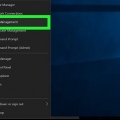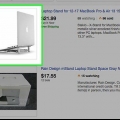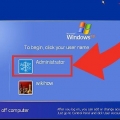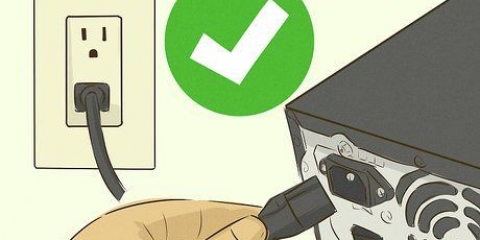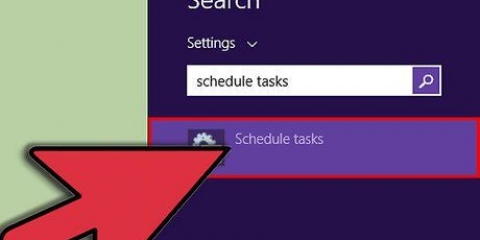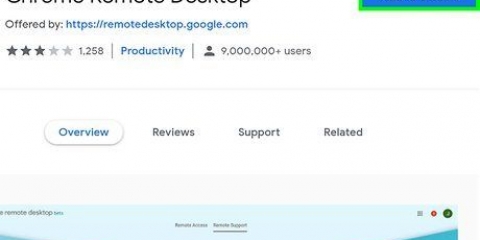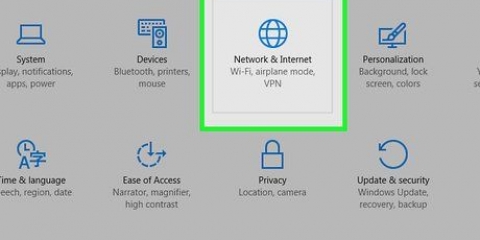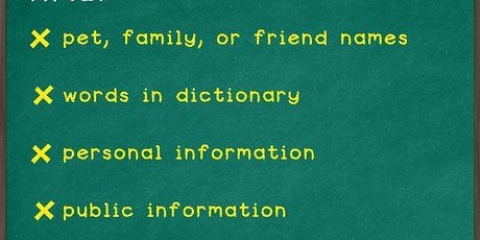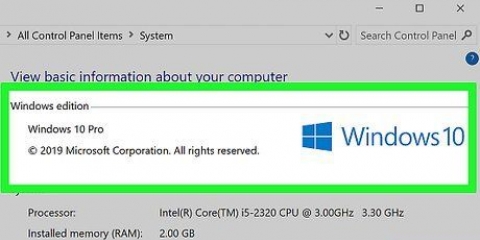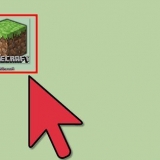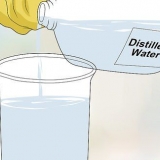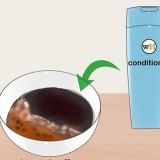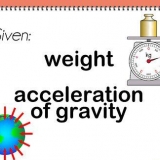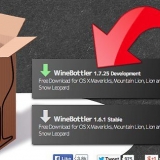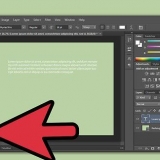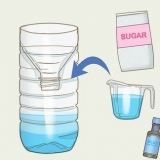Hvis du ansøgte om en Microsoft-konto, har du også angivet et telefonnummer og en ikke-Microsoft-e-mailadresse til gendannelse af adgangskode. Vælg e-mailadressen eller telefonnummeret, og klik Send kode. Hvis du ikke længere har adgang til din telefon eller din gendannelses-e-mail, skal du angive, at du ikke har den. under Indtast venligst en anden e-mailadresse end den, du forsøger at gendanne indtast en e-mailadresse, som du kan få adgang til (ikke din Microsoft-konto). Klik på Næste for at sende koden til den nye e-mailadresse.
Hvis du har modtaget koden via sms eller e-mail, kan du indtaste denne adgangskode nu. Når du har bekræftet den nye adgangskode, vil du nu kunne logge på Windows igen med din Microsoft-konto. Hvis du ikke har adgang til din telefonkonto eller gendannelses-e-mail-konto, vil du blive omdirigeret til en formular for at indtaste så mange oplysninger om dig selv som muligt til bekræftelse. Ud over standardkontaktoplysningerne kan du også indtaste dit bankkontonummer og tidligere adgangskoder. Disse oplysninger vil blive sendt til en Microsoft-repræsentant, som vil bekræfte dine oplysninger og kontakte dig på din alternative e-mailadresse med et link til at nulstille din adgangskode.

















type type type type type




type type type type






Ser du en besked med beskeden Opret en ny nøglering klik derefter på den og følg instruktionerne på skærmen. Hvis der ikke vises nogen meddelelse, skal du åbne mappen Programmer og derefter mappen Hjælpeprogrammer. Åben Nøglering adgang og vælg Præferencer fra menuen. Klik på Nulstil min standard nøglering og følg instruktionerne på skærmen.





Hvis du forsøger at nulstille en Windows XP-adgangskode, så læs artiklen om dette emne på wikiHow Indstil altid et tip til din adgangskode, og opret en diskette til nulstilling af adgangskode, når du har denne mulighed. Hvis du har en Windows 7-pc, og du kan håndtere Linux, kan du også gendanne din adgangskode med en Linux-dvd.
Log ind på din computer, hvis du ikke kan huske din adgangskode
Indhold
- Trin
- Metode 1 af 7: Skift din Windows 8 eller 10 adgangskode online
- Metode 2 af 7: Ændring af din Windows 8 eller 10 adgangskode i fejlsikret tilstand
- Metode 3 af 7: Nulstil Windows-adgangskoden ved hjælp af et gendannelsesdrev
- Metode 4 af 7: Nulstilling af din Windows 7- eller Vista-adgangskode ved hjælp af en systemreparationsdisk
- Metode 5 af 7: Brug af en administratorkonto til at ændre din adgangskode på en Mac
- Metode 6 af 7: Nulstilling af din Mac-adgangskode med dit Apple-id
- Metode 7 af 7: Nulstilling af din Mac-adgangskode med Reset Password Assistant
- Tips
Kan ikke logge ind på din computer, fordi du har glemt adgangskoden? Det er frustrerende ikke at have adgang til din egen computer, især når du har akut brug for vigtige filer. Heldigvis er der nemme måder at logge på din Mac- eller Windows-computer på uden at have adgangskoden.
Trin
Metode 1 af 7: Skift din Windows 8 eller 10 adgangskode online

1. Brug en anden computer til at få adgang til Live.com hjemmeside for nulstilling af adgangskode. Brug en anden computer til at besøge webstedet https://account.Direkte.com/resetpassword.aspx. Når webstedet er indlæst, skal du vælge Glemt din adgangskode og klik Næste.
- Denne metode virker kun, hvis du ansøgte om en Microsoft-konto, mens du konfigurerede din computer, og bruger den til at logge ind på din computer. Opsætning af en Microsoft-konto var standard, så du gjorde sandsynligvis dette (medmindre du valgte en anden mulighed).

2. Indtast din Microsoft-konto-e-mailadresse i det tomme felt. Microsoft-konti slutter ofte med live.com, hotmail.dk ofoutlook.com. Hvis dit kontonavn ikke genkendes af webstedet, skal du sørge for, at et af domænerne er i slutningen af dit brugernavn (prøv f.eks. at logge ind som
[email protected] i stedet forjoesmith). Indtast tegnene i billedet under e-mail-feltet, når du bliver bedt om det, og klik Næste.
3. Vælg en bekræftelsesmetode. Vælg en af mulighederne for at få en kode til nulstilling af adgangskode:

4. Indtast den kode, du har modtaget fra Microsoft. Indtast den kode du har modtaget i feltet nedenfor Indtast din sikkerhedskode og klik Næste for at nulstille din adgangskode.
Metode 2 af 7: Ændring af din Windows 8 eller 10 adgangskode i fejlsikret tilstand

1. Genstart computeren fra login-skærmen. Denne måde at genstarte på er lidt anderledes end den, du normalt bruger. Start på login-skærmen, og klik på tænd/sluk-knappen. Elsker ⇧ Skift, mens du trykker på Genstart klik. Dette er den første af de to genstarter, du vil udføre for at starte op i fejlsikret tilstand.

2. Vælg en genstartsmulighed. Når computeren er genstartet, vises en skærm med beskeden Vælg en mulighed. Klik på Løsning af problemer og så videre Avancerede indstillinger og så videre Opstartsindstillinger. Klik på Genstart for at starte maskinen i en ny indstillingsskærm.

3. Trykke4 eller F4 for at gå ind i fejlsikret tilstand. Den specifikke nøgle til at starte i fejlsikret tilstand varierer fra computer til computer. Computeren starter nu op i fejlsikret tilstand login-skærmen.

4. Log ind som administrator. Klik på piletasten for at vælge Administrator-åben konto. Du behøver ikke indtaste en adgangskode nu.

5. Åbn Brugermanager. Trykke ⊞ vinde+x og klik Kontrolpanel og så videre Brugerkonti.

6. Klik på Administrer en anden konto. På listen over konti skal du vælge den brugerkonto, du vil nulstille adgangskoden til.

7. Klik på skift kodeord. Nu kan du nulstille adgangskoden til det brugernavn, du altid bruger. Du skal indtaste den to gange for at bekræfte, hvorefter du klikker Gemme klik.

8. Genstart computeren. Trykke Ctrl+alt+del og derefter tænd/sluk-symbolet Genstart. Computeren starter nu som normalt, og du vil kunne logge på med dit standardbrugernavn og den nye adgangskode, du har oprettet.
Metode 3 af 7: Nulstil Windows-adgangskoden ved hjælp af et gendannelsesdrev

1. Find det gendannelsesdrev, du oprettede tidligere. Denne metode er kun nyttig, hvis du tidligere har oprettet en gendannelses-cd eller USB-stick. Denne metode virker for alle versioner af Windows fra Windows 7. For at nulstille en Windows XP-adgangskode kan du læse artiklen Hent adgangskoder i Windows XP Læs.

2. Prøv at logge på Windows. Hvis du har indtastet en forkert adgangskode, vil du se en fejlmeddelelse med teksten Brugernavnet eller adgangskoden er forkert. Klik på Okay.

3. Indsæt din gendannelsesdisk i computeren og klik nulstille kodeord. Dette starter guiden Nulstilling af adgangskode, som du starter ved at klikke på Næste.

4. Find adgangsnøglens placering. I menuen vil du se en liste over stationer på computeren. Vælg placeringen af dit gendannelsesdrev, og klik på Næste.

5. Indtast et nyt kodeord. Vælg noget, du vil være i stand til at huske. Indtast det igen for at bekræfte, og tryk derefter på Næste at gå videre til. Du kan også efterlade et tip i boksen nedenfor Tænk på en ny mnemonic at skrive. Hint bør være noget, der kan fungere som en påmindelse, hvis du nogensinde glemmer din adgangskode. Dette er valgfrit, men kan være nyttigt.

6. Klik på Komplet for at lukke password manager. Du kommer tilbage til login-skærmen, hvormed du kan logge ind på computeren igen med dit brugernavn og nye adgangskode.
Metode 4 af 7: Nulstilling af din Windows 7- eller Vista-adgangskode ved hjælp af en systemreparationsdisk

1. Indsæt systemreparationsdisken i diskdrevet. Hvis du ikke har en tidligere oprettet gendannelsesdisk til dit system, skal du bede en anden, der har Windows 7, om at oprette en til dig.

2. Genstart computeren fra gendannelsesdrevet. Når du bliver bedt om at trykke på en vilkårlig tast for at fortsætte, skal du trykke på en vilkårlig tast.

3. Vælg operativsystem og drev. Medmindre du har flere operativsystemer og harddiske, er der muligvis kun én mulighed. Vælg muligheden Windows og husk drevbogstavet (dette er sandsynligvis C: eller D:). Sørg for, at alternativknappen ved siden af Avancerede gendannelsesværktøjer er markeret og klik på Næste.

4. Vælge Kommandoprompt fra menuen. Dette vil starte et sort vindue med en prompt, hvor du indtaster følgende kommandoer for at omdøbe nogle filer:
C: ellerD: (drevbogstavet du huskede tidligere) og tryk på ↵ Indtastwindowssystem32 og tryk ↵ Indtastkøre utilman.exe-værktøj.exe og tryk ↵ Indtastkopier cmd.exe utilman.exe og tryk ↵ IndtastAfslut og tryk ↵ Indtast 
5. Tryk på udløserknappen på DVD/CD-afspilleren, og genstart din computer. Når login-skærmen vises, skal du klikke på knappen Tilgængelighed nederst til venstre på skærmen. Normalt åbner den knap adgangsmulighederne, men denne gang åbner den kommandoprompten (du fortryder disse ændringer senere).

6. Opret en ny adgangskode. type
netbruger ditbrugernavn ditnye kodeord, men udskift dit brugernavn ved dit brugernavn og din nye adgangskode med en ny adgangskode. typeAfslut for at lukke kommandoprompten.
7. Log ind med din nye brugernavn-adgangskode kombination. Brug den nye adgangskode, du lige har angivet, for at logge ind igen.

8. Trykke⊞ vinde+s for at åbne Søg. type
kommando i tekstboksen og vent på Kommandoprompt vises i søgeresultaterne. Du ser Kommandoprompt, højreklik derefter på den og vælg Kør som administrator.
9. Indtast følgende kommandoer ved kommandoprompten. Nu skal du fortryde omdøbningen af filerne (som du har gjort før).
C: (eller hvilket drevbogstav du nu huskede tidligere) og tryk på ↵ Indtast.cd windowssystem32 og tryk ↵ Indtastkopiværktøj.exe utilman.exe og tryk ↵ IndtastAfslut og tryk ↵ Indtast.Metode 5 af 7: Brug af en administratorkonto til at ændre din adgangskode på en Mac

1. Log ind på din administratorkonto. Hvis du har en administratorkonto ud over din personlige konto på din Mac, kan du bruge den til at justere din profilindstilling.

2. Åbn Systemindstillinger. Hvis der vises en lås, skal du klikke på den og logge på som administrator igen. Klik derefter på ikonet Brugere & grupper.

3. Vælg den konto, du ikke har adgang til. Klik på knappen Nulstil adgangskode, følg vejledningen og indtast en ny adgangskode. Når brugeren af kontoen logger på igen efter at have nulstillet adgangskoden, skal de selv opdatere eller nulstille adgangskoden.
Metode 6 af 7: Nulstilling af din Mac-adgangskode med dit Apple-id

1. Prøv at logge på mindst tre gange. Når du har logget ind tre gange, vil du se en besked, der fortæller dig, at du skal nulstille din adgangskode med et Apple-id. Hvis denne meddelelse ikke vises, er din kontotype ikke egnet til denne metode.

2. Klik på pilen. Denne knap vises ved siden af meddelelsen om nulstilling af din adgangskode med et Apple-id.

3. Følg instruktionerne for at oprette en adgangskode. Vælg noget, du nemt kan huske, og genstart din computer, når du bliver bedt om det.

4. Opret en login nøglering. Når computeren er genstartet, kan du logge på med din nye adgangskode. Du bliver nødt til at oprette en ny login-nøglering for at alt fungerer.
Metode 7 af 7: Nulstilling af din Mac-adgangskode med Reset Password Assistant

1. Genstart computeren i Recovery OS. Hvis du bruger FileVault (som er påkrævet til denne metode), skal du vente på, at der vises en meddelelse på loginskærmen med noget som f.eks Brug Power-knappen til at slukke for computeren og genstarte i Recovery OS. Tryk og hold tænd/sluk-knappen nede, vent et par sekunder, og tænd derefter for computeren igen.

2. Opret forbindelse til internettet i Recovery OS. Hvis din computer er forbundet til internettet med et Ethernet-kabel (ikke en trådløs forbindelse), er du allerede forbundet til internettet. For at oprette forbindelse til WiFi skal du flytte musen til toppen af skærmen for at se WiFi-ikonet og klikke på tilslut.

3. Vælg en mulighed på skærmen til nulstilling af ord. Når computeren starter op i Recovery OS, vil du se en skærm med beskeden nulstille kodeord og tre muligheder nedenfor. Vælge Glemt din adgangskode og klik Næste.

4. Indtast dit Apple-id og din adgangskode for at logge ind på iCloud. Dette er adgangskoden til din iCloud/Apple-konto, ikke det brugernavn og den adgangskode, du bruger til at logge ind på din computer. Når du er logget ind, henter Recovery OS nøglen til gendannelse af adgangskode fra iCloud-serveren.

5. Nulstil din adgangskode. Når din gendannelseskode er blevet downloadet, skal du indtaste en ny adgangskode til din lokale computerkonto. Når din adgangskode er blevet ændret, skal du klikke på Genstart for at genstarte din computer. Når computeren er genstartet, kan du logge på med din nye adgangskode.

6. Opret en ny login nøglering. Ser du en notifikation med en kommentar som Systemet kan ikke låse din login nøglebrik op (dets ordlyd kan variere afhængigt af versionen af dit operativsystem), og klik derefter Opret ny nøglering. Følg instruktionerne på skærmen, og meddelelsen skulle ikke længere vises. Hvis der ikke vises nogen meddelelse om nøgleringen, skal du manuelt oprette en login nøglering ved at gå til mappen Programmer, Hjælpeprogrammer for at vælge og derefter Åbn nøgleringadgang. Klik på Præferencer og så videre Nulstil min standard nøglering.
Tips
Artikler om emnet "Log ind på din computer, hvis du ikke kan huske din adgangskode"
Оцените, пожалуйста статью
Lignende
Populær